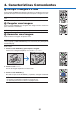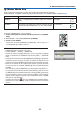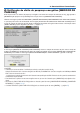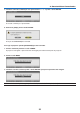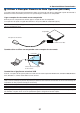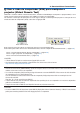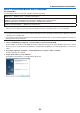Operation Manual
40
4. Características Convenientes
Passo 1: Instalar Virtual Remote Tool no computador
SO suportados
A Virtual Remote Tool irá correr nos seguintes sistemas operativos.
Windows 8 *
1
, Windows 8 Pro *
1
, Windows 8 Enterprise *
1
Windows 7 Home Basic, Windows 7 Home Premium, Windows 7 Professional, Windows 7 Ultimate,
Windows 7 Enterprise, Windows Vista Home Basic, Windows Vista Home Premium,
Windows Vista Business, Windows Vista Enterprise, Windows Vista Ultimate
Windows XP Home Edition *
1
, Windows XP Professional *
1
*1: Para executar o Virtual Remote Tool, é necessário o “Microsoft .NET Framework Versão 2.0”. O Microsoft .NET Framework Versão
2.0, 3.0 ou 3.5 está disponível na página da Internet da Microsoft. Faça o download e instale-o no seu computador.
NOTA:
• Para instalar Virtual Remote Tool, a conta de utilizador de Windows deverá ter privilégios de “Administrador” (Windows 8, Windows
7, Windows Vista e Windows XP),
• Saia de todos os programas em execução antes de instalar a Virtual Remote Tool. Se estiver qualquer programa em execução, a
instalação poderá não ser terminada.
1 Insira o CD-ROM que acompanha o Projector NEC na sua drive de CD-ROM.
Serão exibidas as pastas no CD-ROM do Projector NEC. Se as pastas não forem exibidas, clique com o botão
direito do rato no ícone da drive de CD/DVD no “Computador” do Windows (ou “Meu Computador”) e seleccione
“Abrir”.
2 Faça duplo-clique em “Software”, “Virtual Remote Tool” e depois “32bit” ou “64bit”.
O ícone “VRT.exe” será exibido.
3 Clique duas vezes no ícone“VRT.exe”.
O Instalador será iniciado e o ecrã Assistente aparecerá.